MacOS: torna a mostrar la finestra fora de la pantalla
Una llista de possibles solucions per a un problema en què potser heu perdut una finestra d'aplicació fora de la pantalla a macOS.
Si veus l'error "Aquest fitxer no és compatible amb QuickTime Player" al teu MacBook o iMac, has vingut al lloc correcte!
Apple va desenvolupar QuickTime Player com a reproductor multimèdia natiu per a macOS. Té bona pinta i funciona bé. Per no parlar, navegar per l'aplicació és bastant fàcil.
Podeu utilitzar l'aplicació per reproduir la majoria dels formats de fitxers de vídeo, àudio i imatge, ja sigui per a necessitats d'entreteniment o professionals.
Tanmateix, de vegades, molts usuaris de Mac es troben amb el problema "Aquest fitxer no és compatible amb QuickTime Player" quan intenten reproduir fitxers de vídeo o àudio especialitzats. També hi ha alguns altres motius per a aquest error.
Continueu llegint per conèixer la causa arrel i les opcions de resolució de problemes per solucionar el problema "QuickTime Player no funciona" per a formats de fitxer específics.
Per què aquest fitxer no és compatible amb QuickTime Player
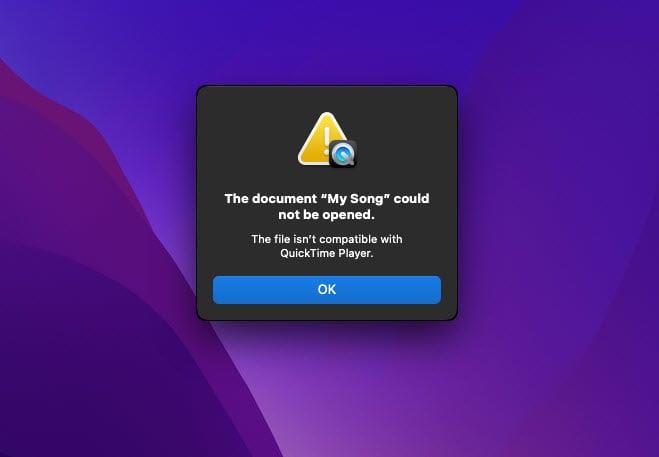
El fitxer no és compatible amb l'error de QuickTime Player
El famós error del reproductor de vídeo de macOS, el fitxer no és compatible amb QuickTime Player, podria aparèixer per diversos motius.
Segons aquest article de suport d'Apple , Apple no va descartar que el QuickTime Player no mostri cap incompatibilitat amb determinats tipus de fitxers de vídeo o àudio.
Majoritàriament, el vídeo no és compatible amb errors de QuickTime es produeix per les raons següents:
Sigui quin sigui el motiu, provar els passos de resolució de problemes següents en l'ordre d'aparició a continuació hauria de resoldre el problema ràpidament:
Les maneres de solucionar aquest fitxer no són compatibles amb QuickTime Player
Trobeu aquí els passos de resolució de problemes que podeu provar fàcilment abans de consultar amb l'assistència d'Apple o amb qualsevol centre de servei autoritzat per Apple :
1. Actualitzeu l'aplicació QuickTime Player
A continuació s'explica com podeu actualitzar l'aplicació:
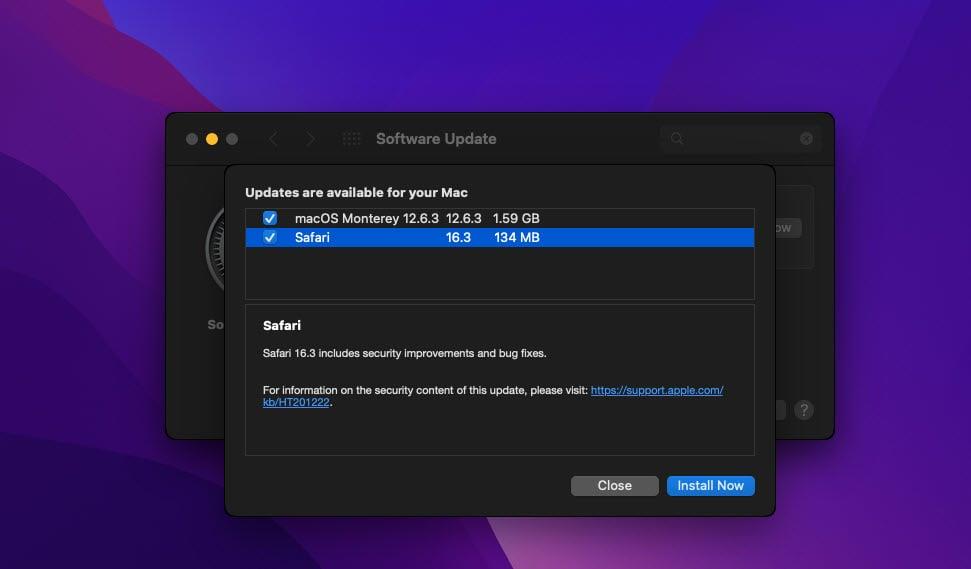
Actualitzeu l'aplicació QuickTime Player per solucionar que QuickTime Player no admet el còdec del vostre fitxer
Ara, proveu de reproduir el mateix fitxer. Si el problema persisteix, passeu als mètodes següents.
2. Comproveu el format del fitxer
De vegades, podeu canviar el nom de l'extensió del fitxer per error en qualsevol cosa que QuickTime Player no entengui. Canviar el nom del fitxer amb el nom de format correcte hauria de resoldre el problema de compatibilitat del fitxer. Podeu provar els passos següents en un MacBook o iMac:
Resoldre qualsevol problema de nom de format de fitxer
Ara, proveu d'executar el fitxer al QuickTime Player per provar si podeu resoldre el problema o no.
Llegiu també: MacOS: Mostra/amaga fitxers i carpetes ocults
En casos excepcionals, és possible que rebeu el fitxer de vídeo com a fitxer .ZIP o .RAR del remitent. QuickTime Player no podrà reproduir vídeos en un fitxer comprimit o ZIP.
Heu d'extreure el fitxer de vídeo a una carpeta i després reproduir-lo al QuickTime Player. Amb aquest propòsit, podeu obtenir WinZip per a Mac des de l'App Store per desempaquetar fitxers .RAR, .ZIP, etc.
3. Comproveu si hi ha arxius de vídeo o d'àudio corruptes
Fins ara, si heu provat tota la resolució de problemes anteriors i encara el fitxer no és compatible amb QuickTime Player, heu de comprovar si hi ha corrupció.
La millor manera és utilitzar un altre reproductor multimèdia com VLC Media Player , MKPlayer , Elmedia Video Player , etc.
4. Actualitza macOS
És probable que intenteu executar un format de fitxer de vídeo especialitzat o anterior i QuickTime Player no admet el còdec del vostre fitxer. En aquest cas, heu d'intentar obtenir el còdec adequat actualitzant macOS.
Apple continua afegint més còdecs per al QuickTime Player quan impulsa actualitzacions d'aplicacions o actualitzacions de macOS. Com que ja heu actualitzat el reproductor de vídeo, ara heu de provar les instruccions següents per actualitzar el vostre MacBook o iMac:
Actualitzeu el vostre macOS per solucionar aquest fitxer no és compatible amb el problema del reproductor QuickTime
5. Tanqueu i reinicieu el QuicTime Player
De vegades, el reproductor de vídeo pot quedar-se encallat en la fase de processament posterior. Per tant, no respon bé a les ordres d'execució de fitxers i mostra errors aleatoris. Podeu forçar l'aturada de l'aplicació i reiniciar-la seguint les instruccions següents:
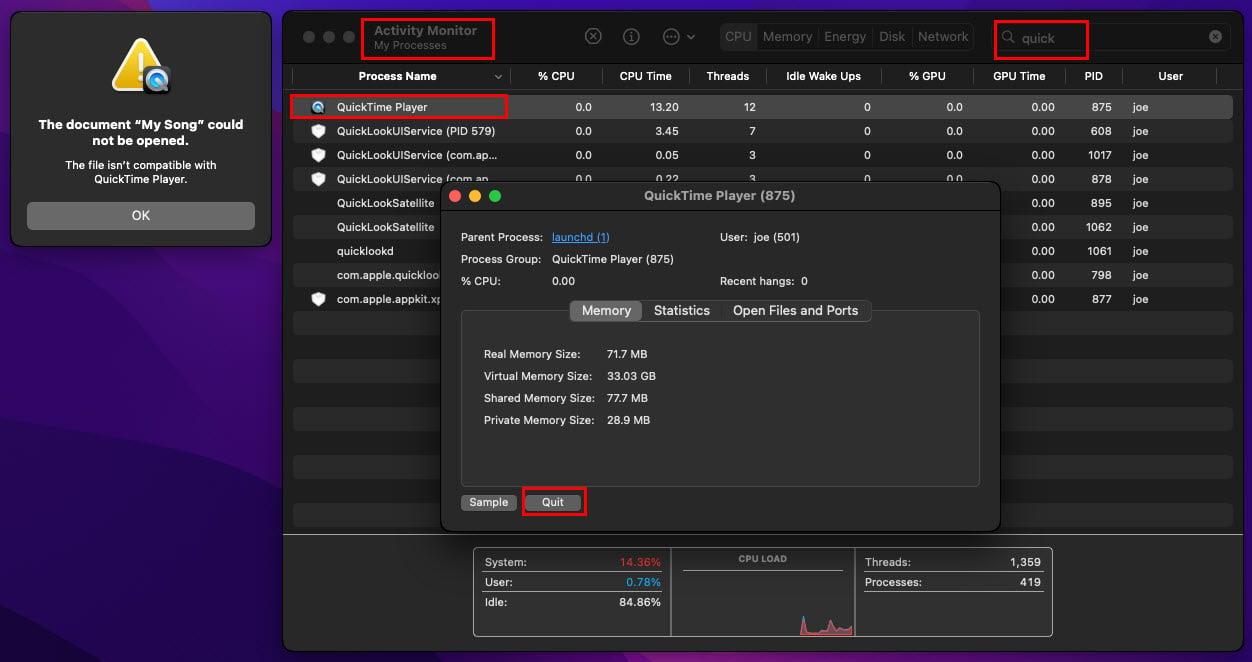
Sortiu i reinicieu el QuickTime Player
Després de l'aturada forçada, torneu a fer doble clic al fitxer de vídeo per comprovar si el problema s'ha resolt o no.
6. Codificar fitxers de vídeo o àudio per al QuickTime Player
El vostre MacBook o iMac ve amb un codificador multimèdia des de la caixa. Podeu utilitzar aquesta eina per tornar a codificar un fitxer multimèdia defectuós perquè macOS pugui reproduir-lo a l'aplicació QuickTime Player. Podeu seguir els passos que es descriuen a continuació:

Codificar els fitxers de vídeo seleccionats al Mac
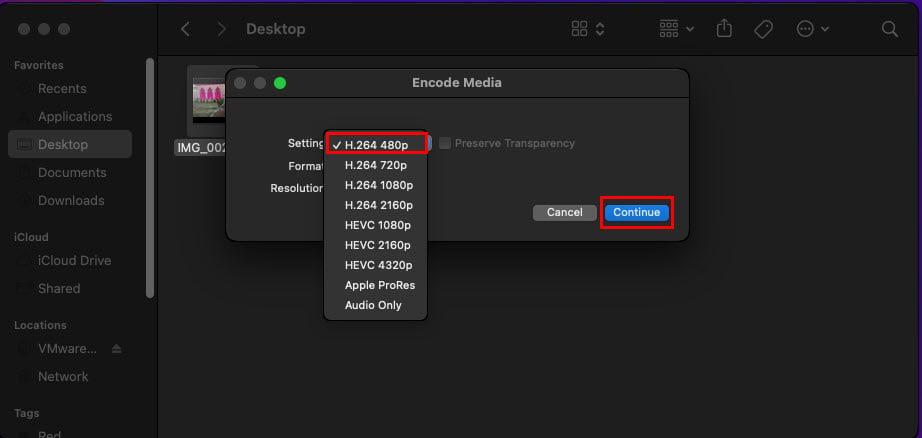
Codificar fitxers de vídeo o àudio per al QuickTime Player
7. Escaneja macOS per detectar qualsevol virus
Tot i que macOS és pràcticament ininfectable, alguns programes intel·ligents de programari maliciós i virus poden causar danys a les aplicacions integrades com QuickTime Player.
Utilitzeu qualsevol de les aplicacions antivirus següents de la Mac App Store per trobar i eliminar virus. També podeu utilitzar qualsevol altre escàner de programari maliciós.
Un cop estigueu segur que el macOS està lliure de programari maliciós, programari espia i programes de virus, doneu una altra oportunitat al fitxer de vídeo.
8. Busqueu una aplicació compatible a l'App Store
Si esteu en aquesta secció, vol dir que heu provat tots els mètodes anteriors per solucionar l'error "Aquest fitxer no és compatible amb QuickTime Player".
Ara, l'última opció és aconseguir un altre reproductor de vídeo que pugui reproduir el fitxer amb el qual teniu problemes amb el QuickTime Player.
Per cercar un reproductor de vídeo compatible per a fitxers multimèdia especials o menys populars, seguiu aquests passos:
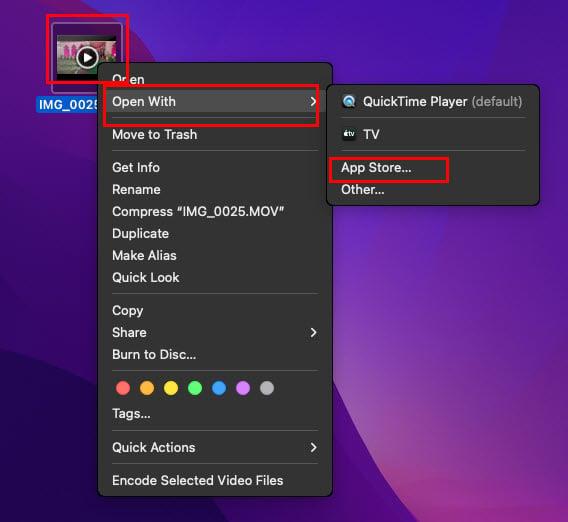
Com obtenir una aplicació compatible a l'App Store
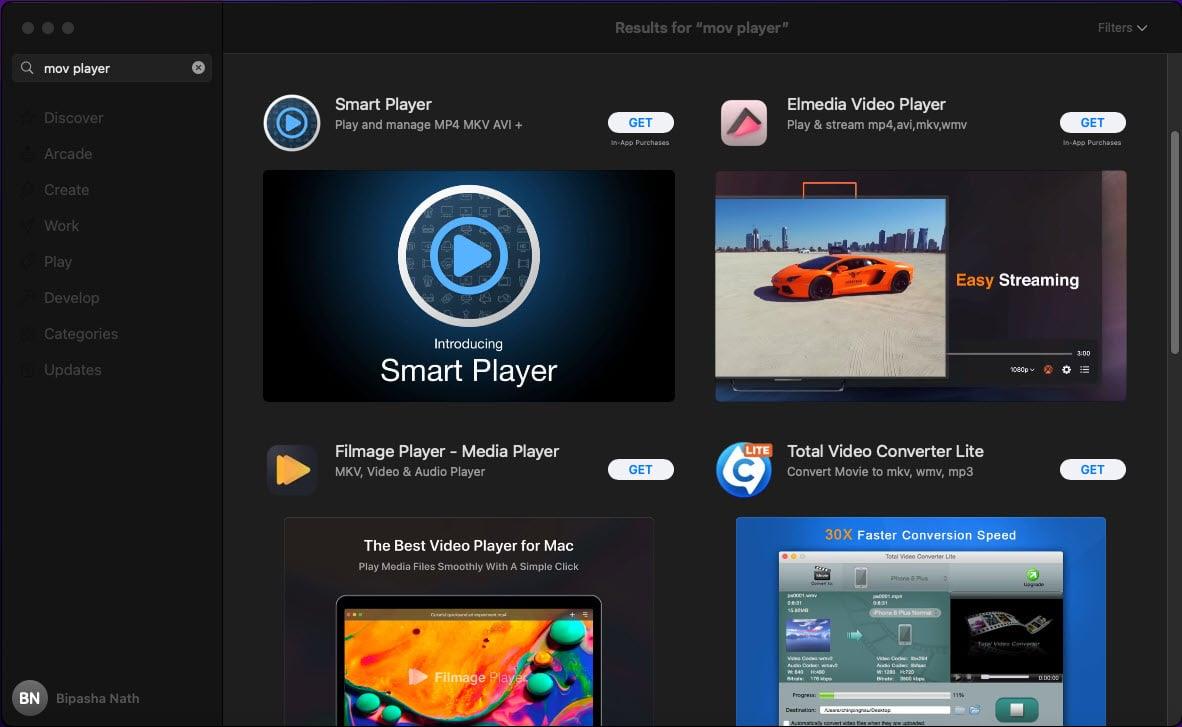
Busqueu reproductors de vídeo compatibles a l'App Store
Conclusió
Pot afectar molt el vostre estat d'ànim quan obteniu un programa de televisió o una pel·lícula interessant per al vostre MacBook o iMac, però el macOS mostra un vídeo no compatible amb QuickTime.
A més, esteu utilitzant el vostre macOS per a la producció de vídeo i animació de gamma alta i, quan intenteu provar el vostre contingut, obteniu que el fitxer no és compatible amb l'error QuickTime Player.
En tots aquests casos, proveu els mètodes de resolució de problemes esmentats anteriorment en aquest article i hauríeu de poder reproduir el vostre contingut multimèdia al vostre macOS.
Si em vaig perdre algun mètode de resolució de problemes, no dubteu a mencionar-los al quadre de comentaris a continuació.
A continuació, com arreglar els vídeos que no es reprodueixen al Mac .
Una llista de possibles solucions per a un problema en què potser heu perdut una finestra d'aplicació fora de la pantalla a macOS.
Vols enviar un correu electrònic a molts destinataris? No saps com crear una llista de distribució a Outlook? Aquí teniu com fer-ho sense esforç!
Si voleu que les tasques d'entrada de dades siguin impecables i ràpides, heu d'aprendre a fer una llista desplegable a Excel.
Si veieu que aquest fitxer no és compatible amb QuickTime Player, llegiu aquest article ara. Ofereix llum a algunes de les millors solucions.
Si les referències circulars al full de treball d'Excel són preocupants, aquí apreneu a trobar referències circulars a Excel i eliminar-les.
Busqueu plantilles de pressupost d'Excel gratuïtes o de pagament? Llegiu aquest article per explorar algunes de les millors plantilles de pressupost per a Excel en línia i fora de línia.
Esteu davant les tecles de fletxa que no funcionen al problema d'Excel? Llegiu aquest article ara i descobriu com podeu solucionar-ho en menys de 5 minuts!
Saber com reiniciar el controlador de gràfics a Windows 10, 11 i Mac per solucionar els problemes. Proveu aquests millors mètodes per restablir el controlador de gràfics.
Si us pregunteu com imprimir etiquetes des d'Excel, esteu al lloc correcte! Llegiu per saber com imprimir etiquetes a Excel mitjançant Combinació de correspondència.
Si alguns o tots els vídeos descarregats o editats no es reprodueixen al Mac, llegiu aquesta guia definitiva per obtenir les millors i fàcils idees de resolució de problemes.








